众所周知,为电脑加上一个开机密码可以保护我们电脑里面重要资料不被他人窃取,而在某些环境下设置电脑开机密码反而显得非常多余,尤其是当设置了电脑进入休眠模式后,每次都要重新输入密码进入,多麻烦啊还不如取消算了呢,下面小编就给大家介绍取消电脑开机密码的方法。
怎么取消电脑开机密码呢?当我们不想被别人随意动用我们电脑时,就会给电脑加上一个密码,但当我需要取消电脑开机密码的时候,该如何取消呢?这里小编就给大家演示一下详细的操作方法。
1,首先点击“开始菜单”,然后点击“控制面板”。
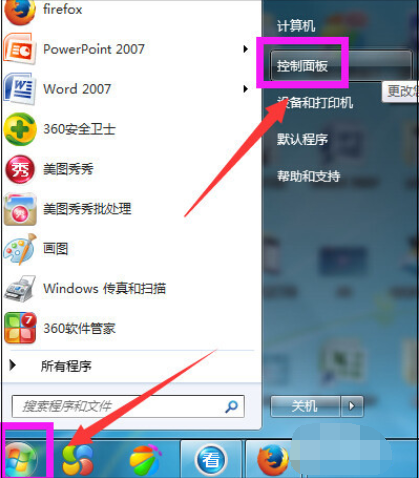
电脑示例1
2,然后点击“用户账户和家庭安全”。
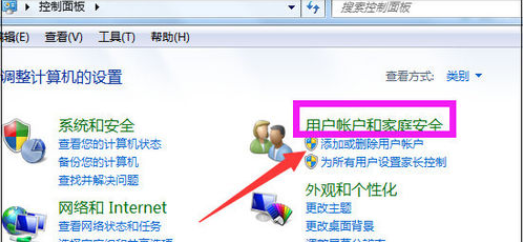
电脑示例2
3,接着点击“添加或删除用户账户”。
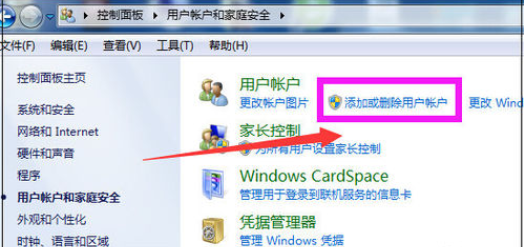
取消开机密码示例3
4,也可以在控制面板页面,点击“用户账户和家庭安全”下面的“添加或删除用户账户”。

取消电脑开机密码示例4
5,在用户账户管理账户页面,点击选择希望更改的账户。
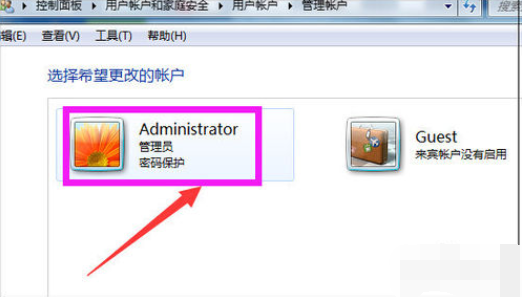
开机密码示例5
6,进入更改账户页面,点击左侧的“删除密码”。
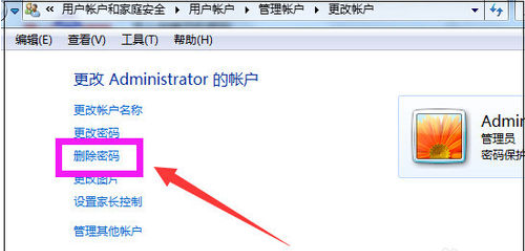
电脑示例6
7,进入删除密码页面,在输入框里输入当前密码,点击“删除密码”,如此开机密码即可成功删除了。

电脑示例7
以上就是取消电脑开机密码的详细操作方法了~